FAQ 【宛名職人2008】他の年賀状作成ソフトで作成した住所録を「宛名職人2008」で使うには?
- 回答
「quick import」機能を使って読み込むことができます
「quick import」機能を使えば簡単に読み込むことができます。
下記手順に従って読み込みを行なってください。
【操作手順】
1.トップメニューの「他社ソフト住所録を読み込む」をクリックします。
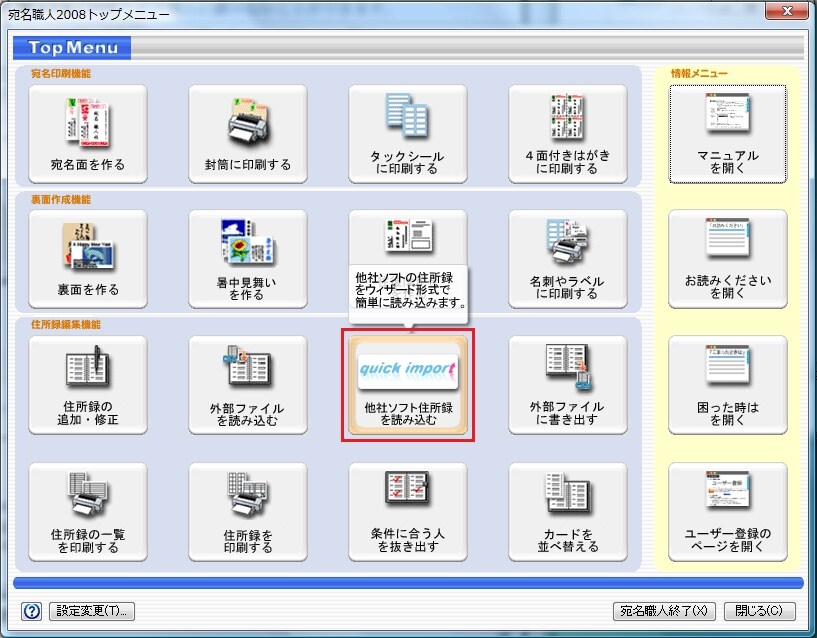
2.[他社はがき作成ソフト住所録取り込み]ウィザードが表示されるので、メッセージを確認して「次へ」をクリックします。
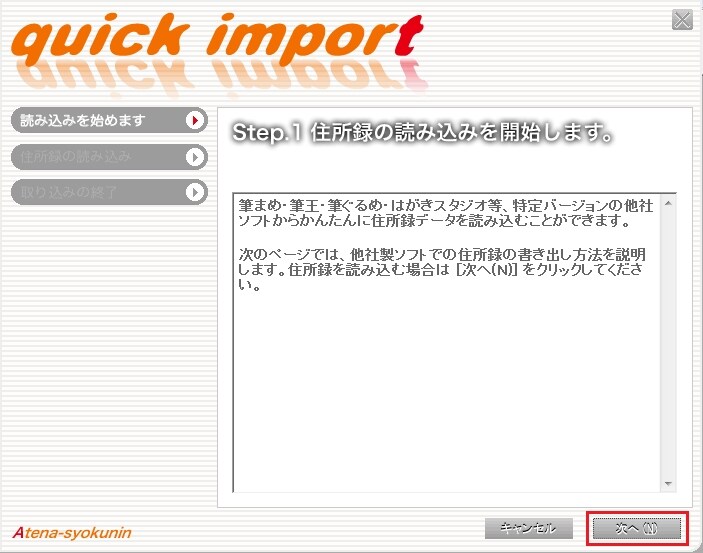
3.取り込みたい住所録を選択します。
画面の一覧から、取り込む住所録を作成したはがき作成ソフト名を選択します。
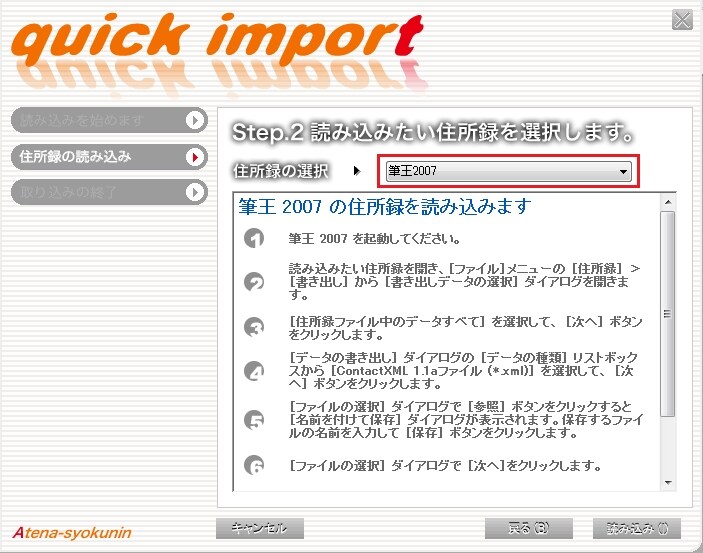
4.はがき作成ソフト名の下部に表示された説明に従って、他社のはがき作成ソフトの住所録を読み込みます。
5.出力が終わったら、他社はがき作成ソフトを終了します。
6.「quick import」画面の下部にある「読み込み」ボタンをクリックします。
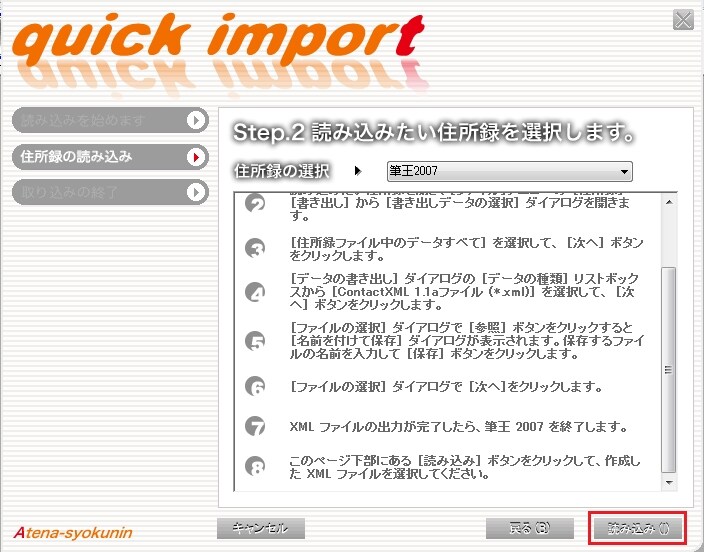
7.他社はがき作成ソフトから書き出した住所録ファイルの一覧が表示されるので、読み込む住所録を選択し、「開く」ボタンをクリックします。
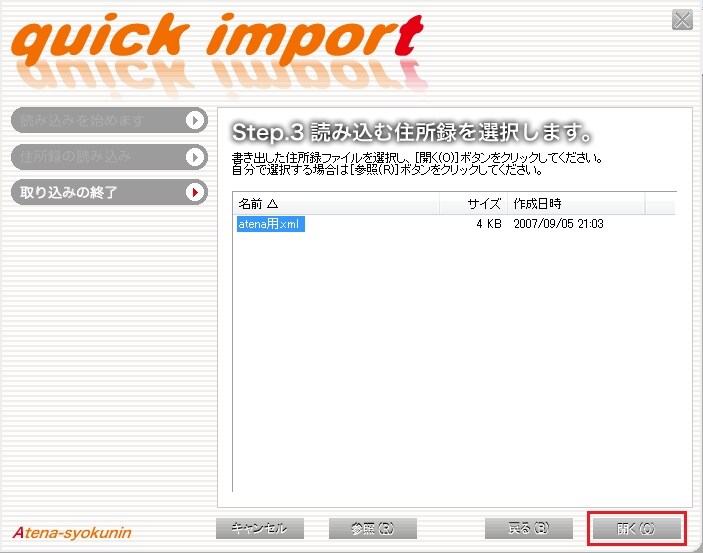
8.読み込んだ住所録を「宛名職人2008」で確認します。
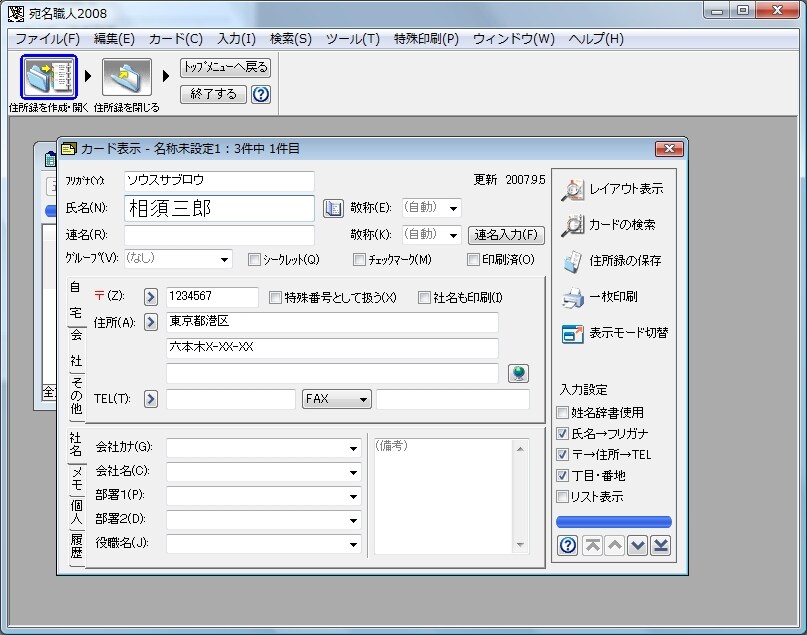
※ 直接読み込みが可能な他社ソフト住所録ファイルの読み込み方法はこちらをご参照ください。
管理番号:11295 / 作成日時:2018/10/03 03:19:00 PM
■キーワード検索をするときは
製品名を入れたり、複数のキーワードをスペースで区切るとヒットしやすくなります。
製品名を入れたり、複数のキーワードをスペースで区切るとヒットしやすくなります。
例:「ウイルスセキュリティ インストール」 「筆まめ パソコン 買い替え」
また、FAQ検索ページのキーワード検索窓の右側にある「詳細検索」をクリックすると、
キーワードの他に以下の検索条件を設定できます。
検索条件:
・質問カテゴリ(「ダウンロード」や「製品のトラブル」など)
・製品・サービス(「ウイルスセキュリティ」や「筆まめシリーズ」など)
■製品マニュアルについて
お客様専用ページで製品のユーザー登録をすると、多くの製品でマニュアルをご確認いただけます。
製品アイコンから、製品のシリアル番号の確認やダウンロードもできます。 ■Windows10をご利用のお客様へのお知らせ
Windows 10は、2025年10月14日(火)にMicrosoft社のサポートが終了します。
弊社製品のWindows 10における製品サポートについては、以下のページをご確認ください。
Windows10のサポート終了について